کار با این ابزار در فتوشاپ بر خلاف نرم افزار curl کمی سخت است. اما سختی کار با قلم نباید مانعی برای طراحی شما باشد. فقط تمرین ها را با دقت و با استفاده از تصاویری که ارائه می کنم طراحی کنید. سعی کنید هنگام کشیدن خطوط حساس نباشید. به راحتی با ابزار کار کنید و در جایی که به نتیجه نمی رسید دوباره امتحان کنید. یک صفحه با ابعاد 600×600 ایجاد کنید. Ctrl + N یا منوی File > New 1.1 روی لایه ای که ایجاد کردید دوبار کلیک کنید و تنظیمات گزینه گرادیان را مطابق تصویر زیر تغییر دهید. 
 2. ابزار Pen را انتخاب کرده و شکل زیر را با درصد رنگ مشخص شده رسم کنید. اگر در کشیدن خطوط مشکل دارید، تصویر زیر را ذخیره کنید و آن را زیر لایه اصلی شکلی که می خواهید بکشید قرار دهید. سپس شروع به کشیدن از قاب کنید. درست مانند کشیدن یک نقاشی در مدرسه روی کاغذ روغنی، می توانید محل نقاط را تغییر دهید و کمی آنها را جابجا کنید تا به شکل نهایی برسید.برای انحنا دادن خطوط، روی نقاط کلیک کنید تا 2 اهرم فعال شودسپس، اهرم ها را به طرفین بکشید و با استفاده از آنها آشنا شوید. هنگام کشیدن خطوط حساس نباشید و بدون نگرانی در مورد به هم ریختن روشی که قرار است تمرینتان باشد، راحت کار کنید. من مراحل این آموزش را فقط با استفاده از تصاویر قرار داده ام و توضیحاتی را در کنار تصاویر قرار نمی دهم. هر زمان که نیاز به تغییر درصد رنگ باشد، درصد مشخص شده در زیر را می نویسم: درصد رنگ جعبه اول 002a41
2. ابزار Pen را انتخاب کرده و شکل زیر را با درصد رنگ مشخص شده رسم کنید. اگر در کشیدن خطوط مشکل دارید، تصویر زیر را ذخیره کنید و آن را زیر لایه اصلی شکلی که می خواهید بکشید قرار دهید. سپس شروع به کشیدن از قاب کنید. درست مانند کشیدن یک نقاشی در مدرسه روی کاغذ روغنی، می توانید محل نقاط را تغییر دهید و کمی آنها را جابجا کنید تا به شکل نهایی برسید.برای انحنا دادن خطوط، روی نقاط کلیک کنید تا 2 اهرم فعال شودسپس، اهرم ها را به طرفین بکشید و با استفاده از آنها آشنا شوید. هنگام کشیدن خطوط حساس نباشید و بدون نگرانی در مورد به هم ریختن روشی که قرار است تمرینتان باشد، راحت کار کنید. من مراحل این آموزش را فقط با استفاده از تصاویر قرار داده ام و توضیحاتی را در کنار تصاویر قرار نمی دهم. هر زمان که نیاز به تغییر درصد رنگ باشد، درصد مشخص شده در زیر را می نویسم: درصد رنگ جعبه اول 002a41 
 درصد رنگ کادر دوم 0894d8
درصد رنگ کادر دوم 0894d8  درصد رنگ کادر سوم b8b68e
درصد رنگ کادر سوم b8b68e 
 چهار درصد رنگ
چهار درصد رنگ  78b3e2
78b3e2 
 و جدیدترین باکس f56600
و جدیدترین باکس f56600 

 .
.
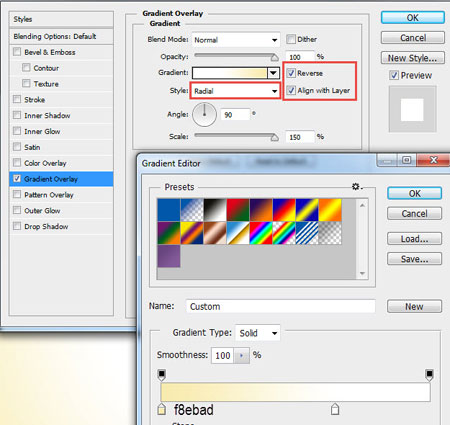
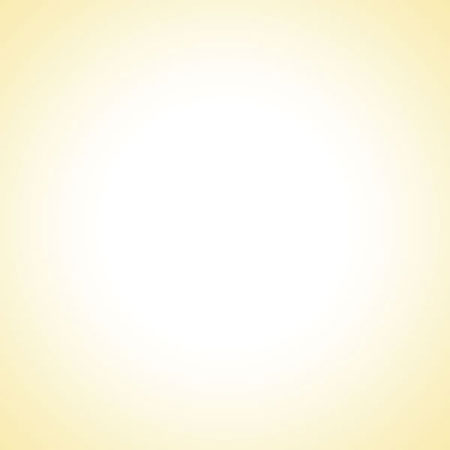 2. ابزار Pen را انتخاب کرده و شکل زیر را با درصد رنگ مشخص شده رسم کنید. اگر در کشیدن خطوط مشکل دارید، تصویر زیر را ذخیره کنید و آن را زیر لایه اصلی شکلی که می خواهید بکشید قرار دهید. سپس شروع به کشیدن از قاب کنید. درست مانند کشیدن یک نقاشی در مدرسه روی کاغذ روغنی، می توانید محل نقاط را تغییر دهید و کمی آنها را جابجا کنید تا به شکل نهایی برسید.برای انحنا دادن خطوط، روی نقاط کلیک کنید تا 2 اهرم فعال شودسپس، اهرم ها را به طرفین بکشید و با استفاده از آنها آشنا شوید. هنگام کشیدن خطوط حساس نباشید و بدون نگرانی در مورد به هم ریختن روشی که قرار است تمرینتان باشد، راحت کار کنید. من مراحل این آموزش را فقط با استفاده از تصاویر قرار داده ام و توضیحاتی را در کنار تصاویر قرار نمی دهم. هر زمان که نیاز به تغییر درصد رنگ باشد، درصد مشخص شده در زیر را می نویسم: درصد رنگ جعبه اول 002a41
2. ابزار Pen را انتخاب کرده و شکل زیر را با درصد رنگ مشخص شده رسم کنید. اگر در کشیدن خطوط مشکل دارید، تصویر زیر را ذخیره کنید و آن را زیر لایه اصلی شکلی که می خواهید بکشید قرار دهید. سپس شروع به کشیدن از قاب کنید. درست مانند کشیدن یک نقاشی در مدرسه روی کاغذ روغنی، می توانید محل نقاط را تغییر دهید و کمی آنها را جابجا کنید تا به شکل نهایی برسید.برای انحنا دادن خطوط، روی نقاط کلیک کنید تا 2 اهرم فعال شودسپس، اهرم ها را به طرفین بکشید و با استفاده از آنها آشنا شوید. هنگام کشیدن خطوط حساس نباشید و بدون نگرانی در مورد به هم ریختن روشی که قرار است تمرینتان باشد، راحت کار کنید. من مراحل این آموزش را فقط با استفاده از تصاویر قرار داده ام و توضیحاتی را در کنار تصاویر قرار نمی دهم. هر زمان که نیاز به تغییر درصد رنگ باشد، درصد مشخص شده در زیر را می نویسم: درصد رنگ جعبه اول 002a41 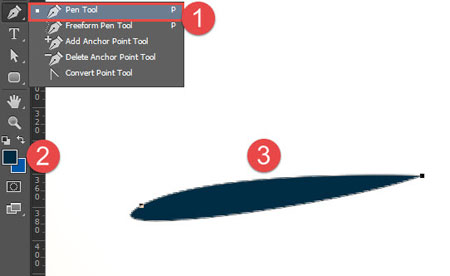
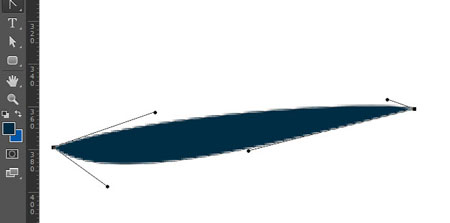 درصد رنگ کادر دوم 0894d8
درصد رنگ کادر دوم 0894d8 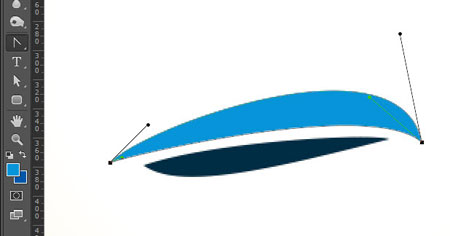 درصد رنگ کادر سوم b8b68e
درصد رنگ کادر سوم b8b68e 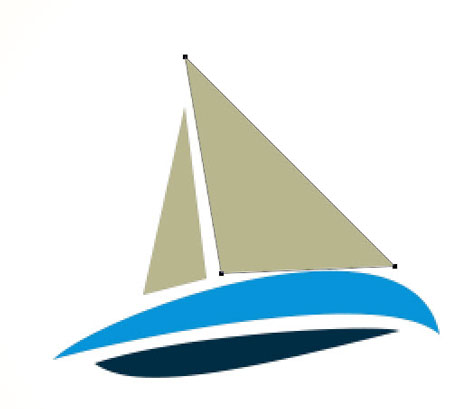
 چهار درصد رنگ
چهار درصد رنگ  78b3e2
78b3e2 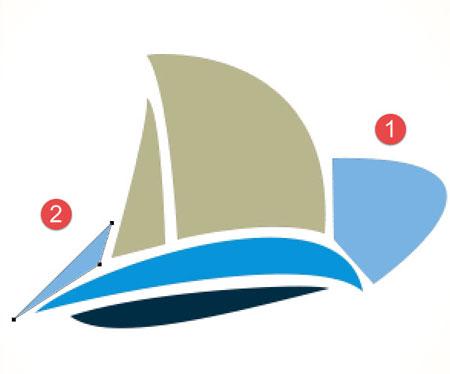
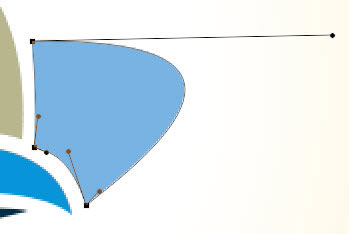 و جدیدترین باکس f56600
و جدیدترین باکس f56600 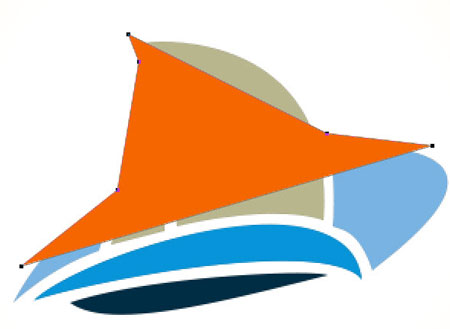

 .
.








